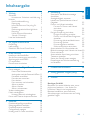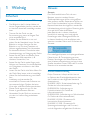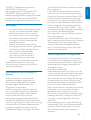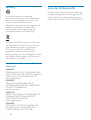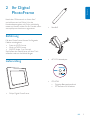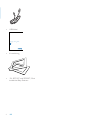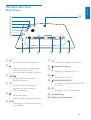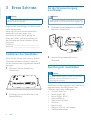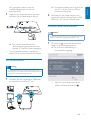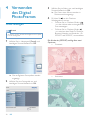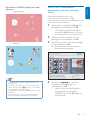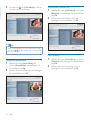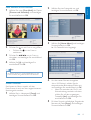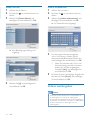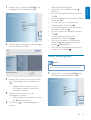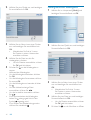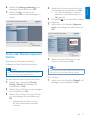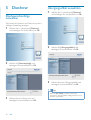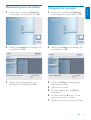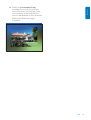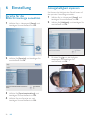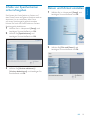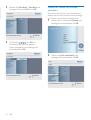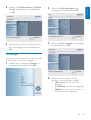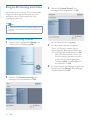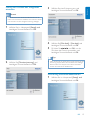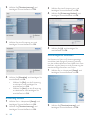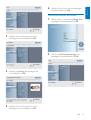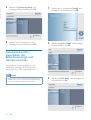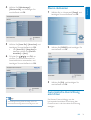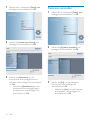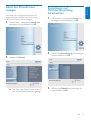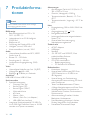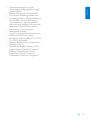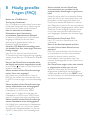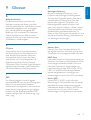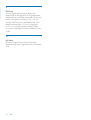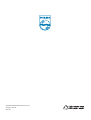Register your product and get support at
SFP2007
SPF2107
SPF2207
PhotoFrame
DE Benutzerhandbuch

DE 1
Deutsch
Inhaltsangabe
1 Wichtig 2
Sicherheit 2
Hinweise zur Sicherheit und Wartung 2
Hinweis 2
Konformitätserklärung 2
Entsorgung 3
Informationen zum Recycling für
Kunden 3
Elektromagnetische Verträglichkeit 3
Recycling 4
North Europe Information
(Nordic Countries) 4
Liste der Verbotsstoffe 4
2 Ihr Digital PhotoFrame 5
Einführung 5
Lieferumfang 5
Überblick über Ihren PhotoFrame 7
3 Erste Schritte 8
Installieren des Standfußes 8
An die Stromversorgung anschließen 8
Speichergerät anschließen 8
PC anschließen 9
PhotoFrame einschalten 9
4 Verwenden des Digital PhotoFrames 10
Fotos anzeigen 10
Fotos in der Miniaturansicht
durchsuchen und das Fotomenü öffnen 11
Fotoeffekt auswählen 12
Fotorahmen aussuchen 12
Foto drehen 12
Foto zoomen und schneiden 13
Album erstellen 13
Album löschen 14
Album umbenennen 14
Videos wiedergeben 14
Musik wiedergeben 15
Hintergrundmusik wiedergeben 16
Fotos oder Dateien kopieren/löschen 17
5 Diashow 18
Diashowreihenfolge auswählen 18
Übergangseffekt auswählen 18
Diashowfrequenz auswählen 19
Collagenfotos anzeigen 19
Hintergrund für Fotos auswählen 20
6 Einstellung 22
Sprache für die Bildschirmanzeige
auswählen 22
Anzeigehelligkeit anpassen 22
Inhalte von Speicherkarten sichern/
freigeben 23
Datum und Uhrzeit einstellen 23
Format für Datum und Uhrzeit
einrichten 24
Uhr anzeigen 25
Ereignis-Erinnerung einrichten 26
Ereignis-Erinnerung erstellen 26
Datum und Uhrzeit des Ereignisses
einstellen 27
Erinnerung aktivieren/deaktivieren 27
Erinnerung löschen 28
Erinnerungsfoto auswählen 28
Schlummerfunktion einrichten 29
Automatisches Ein-/Ausschalten der
Bildschirmanzeige nach Uhrzeit einrichten 30
Demo aktivieren 31
Automatische Ausrichtung einrichten 31
Tastenton einstellen 32
Status des PhotoFrames anzeigen 33
Einstellungen auf Werksvoreinstellung
zurücksetzen 33
7 Produktinformationen 34
8 Häufi g gestellte Fragen (FAQ) 36
9 Glossar 37
Benötigen Sie Hilfe?
Besuchen Sie unsere Website unter www.
philips.com/welcome – hier fi nden Sie
hilfreiches Material wie beispielsweise
Benutzerhandbücher, neue Software-
Aktualisierungen und Antworten auf häufi g
gestellte Fragen.

2 DE
1 Wichtig
Sicherheit
Hinweise zur Sicherheit und Wartung
Der Bildschirm darf in keiner Weise mit •
harten Gegenständen berührt werden, da
er hierdurch dauerhaft beschädigt werden
kann.
Trennen Sie das Gerät von der •
Stromversorgung, wenn es längere Zeit
nicht verwendet wird.
Schalten Sie den Bildschirm aus, und •
ziehen Sie das Netzkabel, bevor Sie den
Bildschirm reinigen. Reinigen Sie den
Bildschirm nur mit einem weichen, mit
Wasser angefeuchteten Tuch. Verwenden
Sie keinesfalls Alkohol, Chemikalien oder
Haushaltsreiniger zur Reinigung des Geräts.
Setzen Sie das Gerät nie offenem Feuer •
oder anderen Wärmequellen (z. B.
direktem Sonnenlicht) aus.
Setzen Sie das Gerät weder Regen noch •
Wasser aus. Platzieren Sie niemals Behälter
mit Flüssigkeiten wie Vasen in der Nähe
des Geräts.
Lassen Sie das Gerät nicht fallen. Wenn Sie •
das Gerät fallen lassen, wird es beschädigt.
Halten Sie die Standhalterung von Kabeln •
fern.
Installieren und verwenden Sie •
ausschließlich Dienste oder Software von
vertrauenswürdigen Quellen, die keine
Viren oder schädliche Software enthalten.
Dieses Gerät eignet sich nur für den •
Einsatz in geschlossenen Räumen.
Verwenden Sie das Gerät nur zusammen •
mit dem im Lieferumfang enthaltenen
Adapter.
Hinweis
Garantie
Das Gerät enthält keine Teile, die vom
Benutzer repariert werden können.
Gehäuseabdeckungen dürfen nicht geöffnet
oder entfernt werden. Reparaturen dürfen nur
vom Philips Kundendienst und von offi ziellen
Reparaturbetrieben durchgeführt werden. Bei
Nichtbeachtung erlischt jegliche Garantie, gleich
ob ausdrücklich oder konkludent.
Jeder Betrieb, der in diesem Handbuch
ausdrücklich untersagt wird, und jegliche
Einstellungen oder Montageverfahren, die
in diesem Handbuch nicht empfohlen oder
autorisiert werden, führen zum Erlöschen der
Garantie.
Das unbefugte Kopieren von kopiergeschütztem
Material wie z. B. Computerprogrammen,
Dateien, Sendungen und Tonaufnahmen kann
eine Urheberrechtsverletzung und somit eine
Straftat darstellen. Dieses Gerät darf für solche
Zwecke nicht verwendet werden.
Konformitätserklärung
Philips Consumer Lifestyle erklärt hiermit
im Rahmen des Zuständigkeitsbereichs, dass
das Produkt mit den folgenden Standards
übereinstimmt:
EN60950-1:2006 (Sicherheitsanforderung für
Geräte der Informationstechnik)
EN55022:2006 (Anforderung zur
Funkstörsicherheit für Geräte der
Informationstechnik)
EN55024:1998 (Anforderung zur Störsicherheit
für Geräte der Informationstechnik)
EN61000-3-2:2006 (Grenzwerte für
harmonische Stromemissionen)
EN61000-3-3:1995 (Grenzwerte für
Spannungsschwankungen und Flimmern)
und die folgenden maßgeblichen Richtlinien

DE 3
Deutsch
73/23/EEC (Niederspannungsrichtlinie)
2004/108/EC (Richtlinie zur
elektromagnetischen Verträglichkeit, EMV)
2006/95/EC (Ergänzung zur EMV- und
Niederspannungsrichtlinie) angewandt wurden,
und dass das Produkt von einer ISO9000-
zertifi zierten Organisation produziert wurde.
Entsorgung
Ihr neues Produkt enthält Materialien, die •
recycelt und wiederverwendet werden
können. Spezialisierte Firmen können
Ihr Produkt recyceln und so die Menge
der wiederverwendbaren Materialien
im Vergleich zu den zu entsorgenden
Materialien erhöhen.
Weitere Informationen über die zur •
Entsorgung Ihres alten Monitors geltenden
örtlichen Vorschriften erhalten Sie von
Ihrem örtlichen Philips-Händler.
(Für Kunden in Kanada und den •
USA) Entsorgen Sie das Gerät in
Übereinstimmung mit den lokalen,
regionalen und nationalen Vorschriften.
Weitere Informationen zum Recycling
fi nden Sie unter www.eia.org (Initiative zur
Konsumentenbildung).
Informationen zum Recycling für
Kunden
Philips hat technisch und ökonomisch
realisierbare Vorgaben eingerichtet, um
die Umweltverträglichkeit der Produkte,
Dienstleistungen und Aktivitäten der
Organisation zu optimieren.
Von der Planung über die Entwicklung bis
hin zur Produktion legt Philips großen Wert
darauf, dass die Produkte sich problemlos
recyceln lassen. Bei Philips zieht das
Entsorgungsmanagement hauptsächlich die
Teilnahme an nationalen Rücknahmeinitiativen
und Recycling-Programmen nach sich, bevorzugt
in Kooperation mit anderen Wettbewerbern.
In einigen europäischen Ländern wie den
Niederlanden, Belgien, Norwegen, Schweden
und Dänemark funktioniert zurzeit ein solches
Recycling-System.
In den USA hat Philips Consumer Lifestyle
North America für das Elektronik-Recycling-
Projekt der Electronic Industries Alliance (EIA)
und verschiedene einzelstaatliche Recycling-
Initiativen zur Entsorgung von elektronischen
Produkten aus den Haushalten entsprechende
Mittel bereitgestellt. Des Weiteren plant die
Northeast Recycling Council (NERC) – eine
zwischenstaatliche gemeinnützige Organisation
zur Förderung der Entwicklung des
Recyclingmarkts – die Implementierung eines
Recycling-Programms.
Im Asien-Pazifi k-Raum bzw. in Taiwan können
die Produkte durch die Environment Protection
Administration (EPA) zurückgenommen
werden. Details zum Managementprozess
des IT-Produkt-Recyclings fi nden Sie auf der
Website www.epa.gov.tw.
Elektromagnetische Verträglichkeit
Koninklijke Philips Electronics N.V. produziert
und vertreibt viele Endkundenprodukte, die,
wie jedes elektronische Gerät im Allgemeinen,
elektromagnetische Signale aussenden und
empfangen können.
Eines der grundsätzlichen
Unternehmensprinzipien von Philips ist es, für
unsere Produkte alle notwendigen Gesundheits-
und Sicherheitsmaßnahmen zu ergreifen, um
allen anwendbaren rechtlichen Anforderungen
zu entsprechen und die zum Zeitpunkt der
Herstellung des Produkts anwendbaren EMV-
Normen in vollem Maße einzuhalten.
Philips verpfl ichtet sich, Produkte zu entwickeln,
herzustellen und zu vertreiben, die keine
gesundheitlichen Probleme hervorrufen.
Philips kann wissenschaftlichen Studien zufolge
bestätigen, dass die Produkte von Philips bei
ordnungs- und zweckgemäßem Gebrauch
sicher sind.
Philips beteiligt sich aktiv an der Entwicklung
internationaler EMV- und Sicherheitsstandards
und kann seine Produkte dadurch zu einem
frühen Zeitpunkt den neuen Standards
anpassen.

4 DE
Recycling
Ihr Gerät wurde unter Verwendung
hochwertiger Materialien und Komponenten
entwickelt und hergestellt, die recycelt und
wiederverwendet werden können.
Befi ndet sich dieses Symbol (durchgestrichene
Abfalltonne auf Rädern) auf dem Gerät,
bedeutet dies, dass für dieses Gerät die
Europäische Richtlinie 2002/96/EG gilt:
Entsorgen Sie dieses Produkt nicht über Ihren
Haushaltsabfall. Informieren Sie sich über die
geltenden Bestimmungen zur getrennten
Sammlung von Elektro- und Elektronik-
Altgeräten in Ihrem Land. Die korrekte
Entsorgung des nicht mehr benötigten Produkts
hilft negative Auswirkungen auf Umwelt und
Gesundheit zu vermeiden.
North Europe Information (Nordic
Countries)
VARNING:
FÖRSÄKRA DIG OM ATT HUVUDBRYTARE
OCH UTTAG ÄR LÄTÅTKOMLIGA, NÄR DU
STÄLLER DIN UTRUSTNING PÅPLATS.
Placering/Ventilation
ADVARSEL:
SØRG VED PLACERINGEN FOR, AT
NETLEDNINGENS STIK OG STIKKONTAKT
ER NEMT TILGÆNGELIGE.
Paikka/Ilmankierto
VAROITUS:
SIJOITA LAITE SITEN, ETTÄ VERKKOJOHTO
VOIDAAN TARVITTAESSA HELPOSTI
IRROTTAA PISTORASIASTA.
Plassering/Ventilasjon
ADVARSEL:
NÅR DETTE UTSTYRET PLASSERES, MÅ
DU PASSE PÅ AT KONTAKTENE FOR
STØMTILFØRSEL ER LETTE Å NÅ.
Liste der Verbotsstoffe
Dieses Produkt entspricht den Anforderungen
zur Beschränkung der Verwendung gefährlicher
Stoffe (Restriction of Hazardous Substances,
RoHs) und Philips BSD (AR17-G04-5010-010).

DE 5
Deutsch
2 Ihr Digital
PhotoFrame
Herzlichen Glückwunsch zu Ihrem Kauf
und willkommen bei Philips! Um das
Kundendienstangebot von Philips vollständig
nutzen zu können, sollten Sie Ihr Produkt unter
www.philips.com/welcome registrieren.
Einführung
Mit dem PhotoFrame können Sie folgende
Medien wiedergeben:
Fotos im JPEG-Format•
Musik im MP3-Format•
M-JPEG-Video (*.avi-Format)•
Sie können den PhotoFrame auf dem Tisch
aufstellen oder an die Wand hängen.
Lieferumfang
Philips Digital PhotoFrame•
Standfuß•
AC-DC-Netzadapter•
CD-ROM •
Digitales Benutzerhandbuch•
PC-Software für Windows•

6 DE
USB-Kabel•
Kurzanleitung•
(Für SPF2107 und SPF2207) Zwei •
zusätzliche Baby-Rahmen
1
2
3
Quick start guide
Get started
Play
Setup
Eng
PhotoFrame

DE 7
Deutsch
Überblick über Ihren
PhotoFrame
a
Ein-/Ausschalten des PhotoFrame•
b
Diashow/Musik/Video wiedergeben•
Modus für Diashow ändern•
(bei Foto/Video) Anzeige vergrößern•
c
/ / /
Voriges/nächstes/rechtes/linkes •
Element auswählen
d OK
(bei Musik/Video) Wiedergabe •
unterbrechen oder fortsetzen
Auswahl bestätigen•
e
Hauptmenü öffnen•
(bei Foto/Video) Anzeige verkleinern•
f RESET
Einstellungen auf Werksvoreinstellung •
zurücksetzen
b
a
n
d
c
i
j
k
lm
h
g
e
f
g
Steckplatz für USB-Flash-Laufwerk•
h
Kensington-Sicherung
i
Eingang für USB-Kabel zum PC•
j
CF
Steckplatz für CF-Karte•
k
SD/MMC/xD/MS/MS Pro
Steckplatz für SD-/MMC-/xD-/MS-/MS •
Pro-Karte
l DC
Eingang für AC-DC-Netzadapter•
m Standfußöffnung
n Öffnung zur Wandmontage

8 DE
3 Erste Schritte
Achtung
Verwenden Sie die Steuerelemente nur wie in diesem •
Benutzerhandbuch angegeben.
Folgen Sie den Anweisungen in diesem Kapitel
immer nacheinander.
Wenn Sie mit Philips Kontakt aufnehmen,
werden Sie nach der Modell- und
Seriennummer Ihres Geräts gefragt. Sie
fi nden die Modell- und Seriennummer auf
der Rückseite des Geräts. Notieren Sie die
Nummern:
Modell-Nr. __________________________
Serien-Nr. ___________________________
Installieren des Standfußes
Wenn Sie den PhotoFrame auf einer ebenen
Oberfl äche aufstellen möchten, müssen Sie
auf der Rückseite den mitgelieferten Standfuß
anbringen.
1 Montieren Sie den Standfuß am
PhotoFrame.
2 Schrauben Sie den Standfuß fest in die
Standfußöffnung.
An die Stromversorgung
anschließen
Hinweis
Stellen Sie beim Aufstellen des PhotoFrames sicher, dass •
die Steckdose und der Netzstecker leicht zugänglich sind.
1 Verbinden Sie das Netzkabel mit der DC-
Buchse am PhotoFrame.
2 Stecken Sie das Netzkabel in eine
Steckdose.
Speichergerät anschließen
Achtung
Sie dürfen ein Speichergerät nur dann vom PhotoFrame •
entfernen, wenn Sie keine Daten zum bzw. vom
Speichergerät übertragen.
Sie können von den folgenden, am PhotoFrame
angeschlossenen Speichergeräten Fotos,
Musiktitel oder Videos wiedergeben:
Compact Flash Typ I•
Secure Digital (SD)•
Secure Digital (SDHC)•
Multimedia-Karte•
Multimedia-Plus-Karte•
xD-Karte•
Memory Stick•
Memory Stick Pro (mit Adapter)•
USB-Speicherlaufwerk•
a
b

DE 9
Deutsch
Wir garantieren jedoch nicht die
Funktionsfähigkeit aller Arten von
Speicherkarten.
1 Legen Sie ein Speichermedium ein, oder
schließen Sie ein Speichergerät fest an.
Die auf dem Speichermedium »
(Speichergerät) gespeicherten Fotos
werden im Diashow-Modus angezeigt.
Um ein Speichermedium zu entfernen, •
ziehen Sie es aus dem PhotoFrame heraus.
PC anschließen
Achtung
Sie dürfen die Verbindung zwischen dem PhotoFrame •
und einem PC nur trennen, wenn keine Dateien zwischen
PhotoFrame und PC übertragen werden.
1 Schließen Sie das mitgelieferte USB-Kabel
am PhotoFrame und am PC an.
Sie können Dateien per Drag & Drop »
vom PC in einen Ordner auf dem
PhotoFrame kopieren.
2 Nachdem Sie alle Daten kopiert und
gespeichert haben, trennen Sie das USB-
Kabel vom PC und vom PhotoFrame.
PhotoFrame einschalten
Hinweis
Sie können den PhotoFrame erst ausschalten, wenn alle •
Kopier- und Speichervorgänge abgeschlossen sind.
1 Drücken Sie , und halten Sie die Taste
länger als eine Sekunde gedrückt.
Es wird eine Hilfemeldung zu »
Kontrolltasten angezeigt.
Wenn Sie das Hauptmenü direkt •
öffnen möchten, drücken Sie
.

10 DE
4 Verwenden
des Digital
PhotoFrames
Fotos anzeigen
Hinweis
Sie können auf dem PhotoFrame lediglich Fotos im JPEG-•
Format wiedergeben.
1 Wählen Sie im Hauptmenü [Fotos], und
bestätigen Sie anschließend mit OK.
Die verfügbaren Fotoquellen werden »
angezeigt.
2 Wählen Sie eine Fotoquelle aus, und
bestätigen Sie anschließend mit OK.
3 Wählen Sie ein Album aus, und bestätigen
Sie anschließend mit OK.
Die Fotos eines Albums werden in »
Miniaturansicht angezeigt.
4 Drücken Sie , um die Diashow-
Wiedergabe zu starten.
Drücken Sie im Diashow-Modus •
/
, um das nächste oder vorhergehende
Foto anzuzeigen.
Drücken Sie im Diashow-Modus •
, um zwischen den Modi für Diashow,
Browse, Kalender und Kinderuhr (für
SPF2107 und SPF2207) umzuschalten.
Die Kinderuhr (SPF2107) verfügt über zwei
Optionen:
Prinzessin•
Astronaut•

DE 11
Deutsch
Die Kinderuhr (SPF2207) verfügt über zwei
Optionen:
Schmetterling•
Häschen•
Tipp
Im Diashow-Modus zeigt der PhotoFrame alle Fotos •
automatisch an.
Im Browse-Modus zeigt der PhotoFrame das aktuelle
•
Foto an, und Sie können / drücken, um das nächste
bzw. vorhergehende Foto anzuzeigen.
Im Kalendermodus zeigt der PhotoFrame Fotos mit dem
•
Kalender an.
Im Kinderuhr-Modus können Sie süße Animationen
•
passend zum Rahmen des PhotoFrame auswählen.
Fotos in der Miniaturansicht
durchsuchen und das Fotomenü
öffnen
Sie können mehrere Fotos in der
Miniaturansicht durchsuchen. In der
Miniaturansicht können Sie zum Bearbeiten von
Fotos das Fotomenü öffnen.
1 Wählen Sie im Hauptmenü [Fotos], und
bestätigen Sie anschließend mit OK.
Im Diashow- oder Browse-Modus •
können Sie OK drücken, um Fotos in
der Miniaturansicht zu durchsuchen.
2 Wählen Sie eine Fotoquelle aus, und
bestätigen Sie anschließend mit OK.
3 Wählen Sie ein Album aus, und bestätigen
Sie anschließend mit OK.
Die Fotos eines Albums werden in »
Miniaturansicht angezeigt.
4 Drücken Sie / / / , um ein Foto
auszuwählen, und bestätigen Sie
anschließend mit OK.
Wenn Sie alle auf dem Bildschirm •
angezeigten Fotos auswählen
möchten, drücken Sie OK länger als
eine Sekunde.

12 DE
5 Drücken Sie , um [Foto-Menü] zu öffnen
und das Foto zu verwalten.
Tipp
Wenn die Anzahl der Fotos in dem Album über 16 liegt, •
drücken Sie / , um die nächsten oder vorhergehenden
16 Fotos anzuzeigen.
Fotoeffekt auswählen
1 Wählen Sie unter [Foto-Menü] die
Option [Fotoeffekte], und bestätigen Sie
anschließend mit OK.
2 Wählen Sie einen Effekt aus, und bestätigen
Sie anschließend mit OK.
Fotorahmen aussuchen
1 Wählen Sie unter [Foto-Menü] die Option
[Rahmen], und bestätigen Sie anschließend
mit OK.
2 Wählen Sie einen Rahmen aus, und
bestätigen Sie anschließend mit OK.
Foto drehen
1 Wählen Sie unter [Foto-Menü] die Option
[Drehen], und bestätigen Sie anschließend
mit OK.
2 Wählen Sie eine Ausrichtung aus, und
bestätigen Sie anschließend mit OK.

DE 13
Deutsch
Foto zoomen und schneiden
1 Wählen Sie unter [Foto-Menü] die Option
[Zoomen und Schneiden], und bestätigen
Sie anschließend mit OK.
2 Drücken Sie , um ein Foto zu vergrößern.
Drücken Sie •
, um ein Foto zu
verkleinern.
3 Drücken Sie / / / , um ein Foto zu
schneiden, und bestätigen Sie anschließend
mit OK.
4 Wählen Sie [Ja], und bestätigen Sie
anschließend mit OK.
Tipp
Sie können die Zoom- und Schneidefunktion nur bei •
Fotos anwenden, die größer als 800 x 600 Pixel sind.
Album erstellen
Sie können ein Album sowohl auf dem
PhotoFrame als auch auf dem angeschlossenen
Speichergerät erstellen.
1 Wählen Sie im Hauptmenü [Fotos], und
bestätigen Sie anschließend mit OK.
2 Wählen Sie eine Fotoquelle aus, und
bestätigen Sie anschließend mit OK.
3 Wählen Sie [Neues Album], und bestätigen
Sie anschließend mit OK.
Ein Tastenfeld wird angezeigt.»
4 Um den neuen Namen einzugeben
(bis zu 24 Zeichen), wählen Sie die
entsprechenden Buchstaben/Zahlen aus,
und bestätigen Sie anschließend mit OK.
Wenn Sie zwischen der Groß- und •
Kleinschreibung wechseln möchten,
wählen Sie auf dem angezeigten
Tastenfeld [abc], und bestätigen Sie
anschließend mit OK.
5 Drücken Sie nach vollständiger Eingabe des
Namens die Taste [Enter], und bestätigen
Sie anschließend mit OK.

14 DE
Album löschen
1 Wählen Sie ein Album.
2 Drücken Sie , um das Albummenü zu
öffnen.
3 Wählen Sie [Delete Album], und
bestätigen Sie anschließend mit OK.
Eine Bestätigungsmeldung wird »
angezeigt.
4 Wählen Sie [Ja], und bestätigen Sie
anschließend mit OK.
Album umbenennen
1 Wählen Sie ein Album.
2 Drücken Sie , um das Albummenü zu
öffnen.
3 Wählen Sie [Album umbenennen], und
bestätigen Sie anschließend mit OK.
Ein Tastenfeld wird angezeigt.»
4 Um den neuen Namen einzugeben
(bis zu 24 Zeichen), wählen Sie die
entsprechenden Buchstaben/Zahlen aus,
und bestätigen Sie anschließend mit OK.
Wenn Sie zwischen der Groß- und •
Kleinschreibung wechseln möchten,
wählen Sie auf dem angezeigten
Tastenfeld [abc], und bestätigen Sie
anschließend mit OK.
5 Drücken Sie nach vollständiger Eingabe des
Namens die Taste [Enter], und bestätigen
Sie anschließend mit OK.
Videos wiedergeben
Hinweis
Sie können auf dem PhotoFrame nur Videodateien im •
Format M-JPEG (im *.avi-Format) wiedergeben.
Für optimale Kompatibilität können Sie die mitgelieferte
•
PC-Software (für Windows) verwenden, um Videodateien
auf Ihren PhotoFrame zu übertragen und dort
wiederzugeben.

DE 15
Deutsch
1 Wählen Sie im Hauptmenü [Video], und
bestätigen Sie anschließend mit OK.
2 Wählen Sie eine Quelle aus, und bestätigen
Sie anschließend mit OK.
3 Wählen Sie ein Album bzw. einen Ordner
aus, und bestätigen Sie anschließend mit
OK.
Wiederholen Sie Schritt 3, wenn •
Sie Dateien in einem Unterordner
auswählen möchten.
4 Wählen Sie die Datei aus, die Sie
wiedergeben möchten.
Um alle Dateien auszuwählen, müssen •
Sie OK gedrückt halten.
5 Drücken Sie , um die Wiedergabe zu
starten.
Während der Wiedergabe:
Halten Sie zum Anhalten die Taste •
gedrückt.
Um die Wiedergabe anzuhalten, drücken •
Sie OK.
Um die Wiedergabe fortzusetzen, drücken •
Sie erneut OK.
Um die Datei(en) im Vollbildmodus •
wiederzugeben, drücken Sie
.
Um die Wiedergabe im Vollbildmodus zu •
beenden, drücken Sie
.
Um die Lautstärke einzustellen, drücken •
Sie
/ .
Um die nächste/vorherige Datei •
auszuwählen, drücken Sie
/ .
Zum Stummschalten der Wiedergabe •
halten Sie
solange gedrückt, bis das
Symbol
angezeigt wird.
Zum Ändern des Wiederholungsmodus •
drücken Sie wiederholt
.
Musik wiedergeben
Hinweis
Sie können auf dem PhotoFrame lediglich Musikdateien •
im MP3-Format (MPEG Audio Layer III) wiedergeben.
1 Wählen Sie im Hauptmenü [Musik], und
bestätigen Sie anschließend mit OK.

16 DE
2 Wählen Sie eine Quelle aus, und bestätigen
Sie anschließend mit OK.
3 Wählen Sie ein Album bzw. einen Ordner
aus, und bestätigen Sie anschließend mit
OK.
Wiederholen Sie Schritt 3, wenn •
Sie Dateien in einem Unterordner
auswählen möchten.
4 Wählen Sie die Datei aus, die Sie
wiedergeben möchten.
Um alle Dateien auszuwählen, müssen •
Sie OK gedrückt halten.
5 Drücken Sie , um die Wiedergabe zu
starten.
Während der Wiedergabe:
Um die Wiedergabe anzuhalten, drücken •
Sie OK.
Um die Wiedergabe fortzusetzen, drücken •
Sie erneut OK.
Um die Wiedergabe zu beenden, drücken •
Sie
.
Um die nächste/vorherige Datei •
auszuwählen, drücken Sie
/ .
Um die Lautstärke einzustellen, drücken •
Sie
/ .
Zum Stummschalten der Wiedergabe •
halten Sie
solange gedrückt, bis das
Symbol
angezeigt wird.
Zum Ändern des Wiederholungsmodus •
drücken Sie wiederholt
.
Hintergrundmusik wiedergeben
1 Wählen Sie im Hauptmenü [Musik], und
bestätigen Sie anschließend mit OK.
2 Wählen Sie eine Quelle aus, und bestätigen
Sie anschließend mit OK.
3 Wählen Sie ein Album bzw. einen Ordner
aus, und bestätigen Sie anschließend mit
OK.
Wiederholen Sie Schritt 3, wenn •
Sie Dateien in einem Unterordner
auswählen möchten.
4 Wählen Sie eine Datei aus, und bestätigen
Sie anschließend mit OK.
Um alle Dateien auszuwählen, müssen •
Sie OK gedrückt halten.
5 Drücken Sie , um die Menüliste zu öffnen.

DE 17
Deutsch
6 Wählen Sie [Hintergrundwiederg.], und
bestätigen Sie anschließend mit OK.
7 Wählen Sie [Ja], und drücken Sie
anschließend OK, um die Wiedergabe zu
starten.
Fotos oder Dateien kopieren/
löschen
Sie können ein Foto oder eine Musik-/
Videodatei auf den PhotoFrame kopieren.
Achtung
Sie dürfen ein Speichergerät erst entfernen, wenn der •
Kopier- bzw. Löschvorgang abgeschlossen ist.
Vor dem Kopieren oder Löschen einer Datei:
1 Wählen Sie im Hauptmenü [Fotos] /
[Video] / [Musik], und bestätigen Sie
anschließend mit OK.
2 Wählen Sie eine Quelle aus, und bestätigen
Sie anschließend mit OK.
3 Wählen Sie ein Album bzw. einen Ordner
aus, und bestätigen Sie anschließend mit
OK.
Wiederholen Sie Schritt 3, wenn •
Sie einen Unterordner auswählen
möchten.
4 Wählen Sie ein Foto bzw. eine Datei aus,
und bestätigen Sie anschließend mit OK.
Um alle Fotos/Dateien im Album/•
Verzeichnis auszuwählen, halten Sie
OK gedrückt.
5 Drücken Sie , um die Menüliste zu öffnen.
Zum Kopieren:
1 Wählen Sie in der Menüliste [Kopieren
nach], und bestätigen Sie anschließend mit
OK.
2 Wählen Sie einen Zielordner aus, und
starten Sie die Kopie mit OK.
Tipp
Wenn zum Speichern weiterer Bilder kein Speicher mehr •
vorhanden ist, wird eine Fehlermeldung angezeigt.
Zum Löschen:
1 Wählen Sie in der Menüliste [Delete], und
bestätigen Sie anschließend mit OK.

18 DE
5 Diashow
Diashowreihenfolge
auswählen
Sie können die Diashow der Reihe nach oder in
zufälliger Reihenfolge anzeigen.
1 Wählen Sie im Hauptmenü [Diashow],
und bestätigen Sie anschließend mit OK.
2 Wählen Sie [Diareihenfolge], und
bestätigen Sie anschließend mit OK.
3 Wählen Sie eine Option aus, und
bestätigen Sie anschließend mit OK.
Übergangseffekt auswählen
1 Wählen Sie im Hauptmenü [Diashow],
und bestätigen Sie anschließend mit OK.
2 Wählen Sie [Übergangseffekt], und
bestätigen Sie anschließend mit OK.
3 Wählen Sie einen Übergangseffekt, und
bestätigen Sie anschließend mit OK.
Tipp
Wenn Sie • [Per Zufall] auswählen, werden alle
verfügbaren Übergangseffekte zufällig auf alle Fotos der
Diashow angewendet.

DE 19
Deutsch
Diashowfrequenz auswählen
1 Wählen Sie im Hauptmenü [Diashow],
und bestätigen Sie anschließend mit OK.
2 Wählen Sie [Frequenz], und bestätigen Sie
anschließend mit OK.
3 Wählen Sie eine Übergangszeit, und
bestätigen Sie anschließend mit OK.
Collagenfotos anzeigen
1 Wählen Sie im Hauptmenü [Diashow],
und bestätigen Sie anschließend mit OK.
2 Wählen Sie [Collage], und bestätigen Sie
anschließend mit OK.
3 Wählen Sie [Multi], und bestätigen Sie
anschließend mit OK.
4 Wählen Sie ein Layout.
5 Drücken Sie (rechts), um [Foto 1]
auszuwählen.
6 Drücken Sie erneut (rechts), um die
Fotoquellenoptionen zu öffnen.
7 Wählen Sie ein Foto aus einer Fotoquelle.
Seite wird geladen ...
Seite wird geladen ...
Seite wird geladen ...
Seite wird geladen ...
Seite wird geladen ...
Seite wird geladen ...
Seite wird geladen ...
Seite wird geladen ...
Seite wird geladen ...
Seite wird geladen ...
Seite wird geladen ...
Seite wird geladen ...
Seite wird geladen ...
Seite wird geladen ...
Seite wird geladen ...
Seite wird geladen ...
Seite wird geladen ...
Seite wird geladen ...
Seite wird geladen ...
Seite wird geladen ...
-
 1
1
-
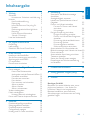 2
2
-
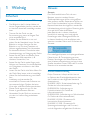 3
3
-
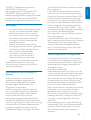 4
4
-
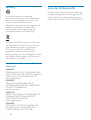 5
5
-
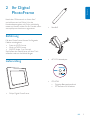 6
6
-
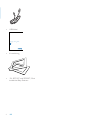 7
7
-
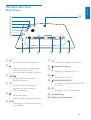 8
8
-
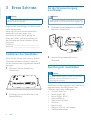 9
9
-
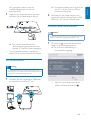 10
10
-
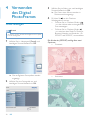 11
11
-
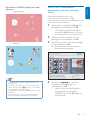 12
12
-
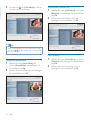 13
13
-
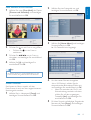 14
14
-
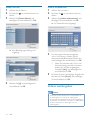 15
15
-
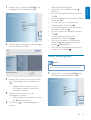 16
16
-
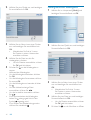 17
17
-
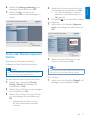 18
18
-
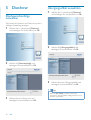 19
19
-
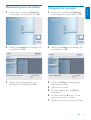 20
20
-
 21
21
-
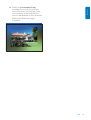 22
22
-
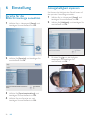 23
23
-
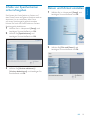 24
24
-
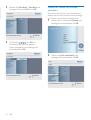 25
25
-
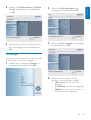 26
26
-
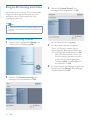 27
27
-
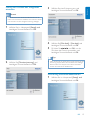 28
28
-
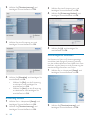 29
29
-
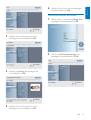 30
30
-
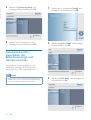 31
31
-
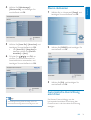 32
32
-
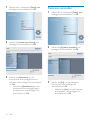 33
33
-
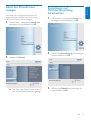 34
34
-
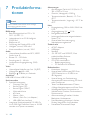 35
35
-
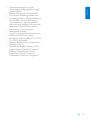 36
36
-
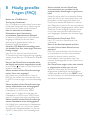 37
37
-
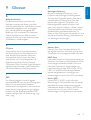 38
38
-
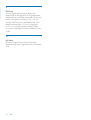 39
39
-
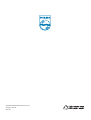 40
40
Philips SPF2007/12 Benutzerhandbuch
- Typ
- Benutzerhandbuch
- Dieses Handbuch eignet sich auch für
Verwandte Artikel
-
Philips SPF4008/10 Benutzerhandbuch
-
Philips SPF4008/10 Schnellstartanleitung
-
Philips SPF2107/10 Schnellstartanleitung
-
Philips SPF1017/00 Schnellstartanleitung
-
Philips SPF2047/10 Schnellstartanleitung
-
Philips SPF1017/12 Schnellstartanleitung
-
Philips SPF1017/00 Benutzerhandbuch
-
Philips SPF1017/12 Benutzerhandbuch
-
Philips 6FF3FPW Benutzerhandbuch
-
Philips SPF2047/10 Benutzerhandbuch